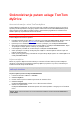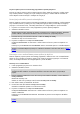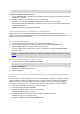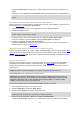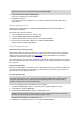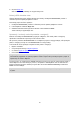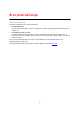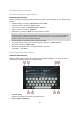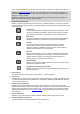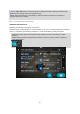User manual
46
5. Otvorite Moje rute.
Vaša uvezena trasa prikazuje se na popisu Moje rute.
Brisanje GPX datoteke trase
Učitanu GPX datoteku trase možete izbrisati samo kada je uređaj GO PROFESSIONAL povezan s
računalom pomoću aplikacije MyDrive Connect.
Za brisanje popisa TI učinite sljedeće:
1. Uređaj GO PROFESSIONAL povežite s računalom pomoću aplikacije MyDrive Connect.
2. U alatu MyDrive odaberite Moje rute.
3. Odaberite datoteku trase koju želite izbrisati i zatim odaberite Izbriši.
Trasa se uklanja s popisa Moje rute.
Spremanje i vraćanje osobnih podataka o navigaciji
Kada ste na uređaju GO PROFESSIONAL prijavljeni u MyDrive, vaši osobni podaci o navigaciji
neprekidno i automatski se spremaju u vaš TomTom račun.
Ako ponovno postavite GO PROFESSIONAL ili se u MyDrive prijavite s drugog uređaja, vaši spremljeni
podaci o navigaciji vraćaju se u GO PROFESSIONAL ili u drugi uređaj.
U vaš TomTom račun spremaju se sljedeći osobni podaci o navigaciji:
MyDrive odredišta.
Sve spremljene lokacije u Mojim mjestima.
Svi uvezeni popisi TI mjesta.
Sve uvezene trase.
Savjet: MyDrive također sinkronizira vaše lokacije iz Mojih mjesta s TomTom računom. U
internetskom pregledniku ili aplikaciji MyDrive možete vidjeti lokacije iz Mojih mjesta i popise TI
mjesta koje ste uvezli u MyDrive.
Provjerite ima li na uređaju barem 400 MB slobodnog prostora prije nego što sinkronizirate uređaj s
alatom MyDrive. Ako nema dovoljno prostora, vaši podaci iz alata MyDrive neće se sinkronizirati.
Količinu slobodnog prostora možete provjeriti tako da otvorite Osnovne informacije u izborniku
Pomoć na svom uređaju.
Napomena: sinkronizacija velike količine podataka na vašem uređaju može potrajati neko
vrijeme.